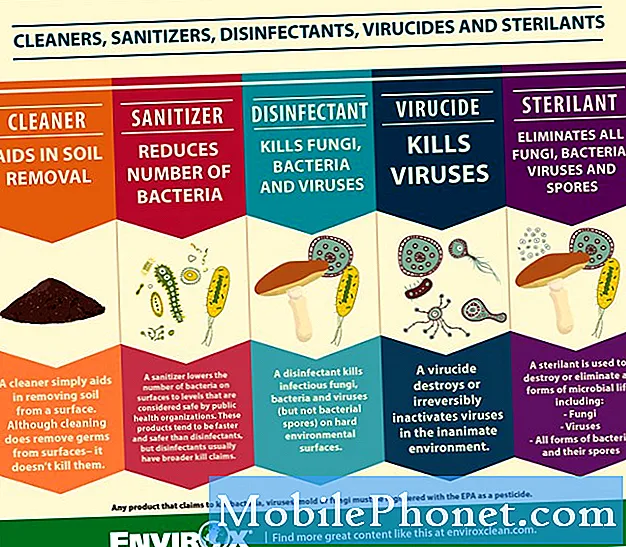#Samsung #Galaxy # S9 är den senaste flaggskeppstelefonen till Sydkoranjätten som släpptes i år. Enheten har en solid byggkvalitet bestående av en aluminiumram och Corning Gorilla Glass på både fram- och baksidan. Den använder en stor 5,8-tums Super AMOLED-skärm medan det finns en Snapdragon 845-processor ihopkopplad med 4 GB RAM. Även om detta är en bra telefon, finns det tillfällen då vissa problem kan uppstå som vi kommer att ta itu med idag. I den här senaste delen av vår felsökningsserie kommer vi att ta itu med Galaxy S9 inte tillräckligt med lagringsutrymme på Google Photos-felet.
Om du äger en Samsung Galaxy S9 eller någon annan Android-enhet för den delen är du välkommen att kontakta oss med hjälp av det här formuläret. Vi hjälper dig gärna med alla problem du har med din enhet. Detta är en gratis tjänst vi erbjuder utan några strängar kopplade till det. Vi ber dock att när du kontaktar oss försöker vara så detaljerade som möjligt så att en korrekt bedömning kan göras och rätt lösning kan ges.
Hur du fixar Samsung Galaxy S9 inte tillräckligt med utrymme på Google Photos-fel
Problem: Hej killar, jag har en Galaxy S9, den är ungefär en månad gammal. I morse runt klockan 1 tog jag en bild med min telefons kamera och tittade sedan på den i galleriet. Jag märkte att min senaste bild, bredvid den, var från 1 juli, vilket betyder att hundratals bilder som tagits mellan 2 juli och igår hade försvunnit. Jag återställde telefonen flera gånger, försökte titta på mina filer på min dator med telefonen inkopplad och kollade mitt Google-moln från telefonen. Nu uppmärksammar jag visserligen inte mycket om mina bilder faktiskt laddas upp till mitt moln eller inte, men jag får ett meddelande då och då som säger "inte tillräckligt med lagring för att synkronisera" eller något i den riktningen. Jag avfärdar det varje gång, och ingenting hände förrän nu. Jag är ganska säker på att dessa bilder är borta på grund av vårdslöshet från min sida, men jag skulle mycket uppskatta om någon kunde nå ut och låta mig veta exakt hur jag ser till att mina bilder laddas upp automatiskt till mitt moln från och med nu och hur jag kanske kan frigöra utrymme i mitt moln om det verkligen var problemet. Tack och lov förlorade jag inget viktigt, men jag skulle vilja kunna förhindra att detta händer i framtiden. Förlåt, killar, jag är inte särskilt tekniskt kunnig alls. Jag uppskattar din tid och jag ser fram emot att komma i kontakt med någon av er. Tack så mycket!
Lösning: Om du får ett fel som säger att du inte kan synkronisera dina foton till molnet på grund av för lite lagringsutrymme är det troligt att ditt Google Drive-utrymme redan är fullt.
En tillfällig åtgärd för att låta din telefon omedelbart säkerhetskopiera dina telefonfoton just nu även om det inte finns mer lagringsutrymme i ditt Google-konto är att ändra kvaliteten på de foton du laddar upp. Det finns två kvaliteter att välja mellan som listas nedan.
Hög kvalitet
- Obegränsad gratis lagring
- Foton komprimeras för att spara utrymme. Om ett foto är större än 16 MP ändras det till 16 MP.
- Videor högre än 1080p ändras till högupplöst 1080p. En video med 1080p eller mindre ser nära originalet.
Originalkvalitet
- Begränsad gratis lagring (15 GB)
- Alla foton och videor lagras i samma upplösning som du tog dem.
- Rekommenderas för foton som har mer än 16MP och videor med mer än 1080p.
Från de två alternativen bör du välja inställningen för hög kvalitet. Även om bilderna kommer att komprimeras till en mindre storlek är kvaliteten fortfarande densamma vilket är en fördel eftersom du har obegränsad gratis lagring.
Följ stegen nedan för att ställa in Google Photos-appen för högkvalitativ uppladdning av foton.
- Öppna Google Foton.
- Tryck på överflödesikonen som ser ut som tre horisontella linjer i det övre vänstra hörnet.
- Tryck på Inställningar
- Tryck på Backup och synkronisering.
- Tryck på Ladda upp storlek.
- Välj alternativet Hög kvalitet att ladda upp.
När du har ställt in detta kommer dina foton nu att laddas upp.
När det gäller problemet med att ditt Google Drive-konto inte har tillräckligt med lagringsutrymme kvar måste du antingen ta bort lagrad data på enheten eller köpa ytterligare lagringsutrymme.
De data som förbrukar utrymme är som följer
- De flesta filer i din "Min enhet", inklusive PDF-filer, bilder, videor.
- Meddelanden och bilagor, inklusive objekt i dina skräppost- och papperskorgen i Gmail
- Foton och videor lagrade i "Original" -storlek.
Följ stegen nedan för att rensa lagringsutrymme genom att radera en fil.
- Öppna Google Drive-appen på din telefon.
- Tryck på Mer bredvid filen du vill radera
- Tryck på Ta bort
- Tryck på Meny uppe till vänster
- Tryck på papperskorgen.
- Se till att det inte finns några filer du vill ha senare.
- Tryck på Mer uppe till höger
- Tryck på Töm papperskorgen.